Vstop v After Effects je lahko izziv, še posebej, ko gre za optimizacijo delovnega toka. Pravilna nastavitev in učinkovite tehnike lahko pomembno razliko in ti pomagajo prihraniti čas ter skrajšati čase renderiranja. V tem priročniku se boš korak za korakom naučil, kako pravilno strukturirati svoj projekt, prilagoditi nastavitve in uporabiti različne nasvete in trike, da povečaš svojo učinkovitost.
Najpomembnejše ugotovitve
- Pametna struktura map pomaga pri organizaciji tvojega projekta.
- Barvno kodiranje plasti omogoča hitrejšo identifikacijo stanj obdelave.
- Obrezovanje plasti znatno skrajša čase renderiranja.
- Deaktivacija učinkov in nepotrebnih nastavitev prihrani čas.
- Prilagojena kakovost predogledu lahko poveča hitrost dela.
Navodila po korakih
Da začneš z učinkovito strukturo za svoj projekt v After Effects, najprej ustvari strukturo map. Zato je priporočljivo, da v pogledu projekta z desno miškino tipko izvesti klik in izberete "Nova mapa". To je prvi korak k organiziranemu delovnemu toku. Ustvari lahko različne mape za kompozicije, medije, učinke in druge elemente.

Primer za to bi bil, da uporabljaš splošno oznako, kot je "Optimizacija projekta". Znotraj te mape lahko ustvariš svoje specifične podmape. To ne pomaga le tebi, da ohraniš jasen pregled, temveč tudi – če delaš s drugimi – njim, da hitro razumejo tvojo strukturo.
Ko so mape ustvarjene, bi moral barvno kodirati različne plasti v svojem projektu. Klikni na ikono kvadrata poleg vsake plasti in izberi barvo. Lahko na primer uporabiš rdečo za zaključene naloge, zeleno za naloge v procesu in oranžno za prihajajoče naloge. Te barve ti omogočajo, da na prvi pogled prepoznaš status svojih plasti in zmanjšajo iskanje določenih vsebin.
Da pri večjem projektu ne zgubiš pregleda, se prepričaj, da so neuporabljene plasti ali kompozicije deaktivirane. Uporabi ikono za skrivanje (ikona s figurico) na desni strani časovnice, da prikažeš, katere plasti se trenutno obdelujejo. To zmanjšuje motnje in ti pomaga, da se osredotočiš na trenutno delo.
Še en pomemben korak pred začetkom dela so nastavitve. Pojdi na "Uredi" > "Nastavitve" > "Prednastavitve" in se prepričaj, da povečaš velikost RAM-a pod "Shranjevanje". To povečuje čas predogleda in ti daje hitrost pri obdelavi tvojih posnetkov.

Ko to nastaviš, zmanjšaš načine mešanja, če je prostor v pogledu omejen. Ko deaktiviraš načine mešanja, vidiš manj prenatrpan pogled, kar olajša navigacijo po tvojem projektu.

Zelo koristen nasvet je obrezovanje plasti. Če imaš plasti, ki ne pokrivajo celotnega trajanja ali jih ne potrebuješ popolnoma, jih lahko preprosto obrežeš. Drži pritisnjeno tipko ALT in pritisni "A", da obrežeš plast. To ne le da prihrani čas pri renderiranju, temveč tudi znatno poenostavi urejanje.

Bodi previden, da nastaviš kakovost predogleda, tako da ni predolga, medtem ko izvajaš korake dela, ki ne zahtevajo renderiranja v polni kakovosti. Prilagodi kakovost predogleda tako, da znižaš nastavitve kakovosti in pospešiš proces renderiranja za predogled.
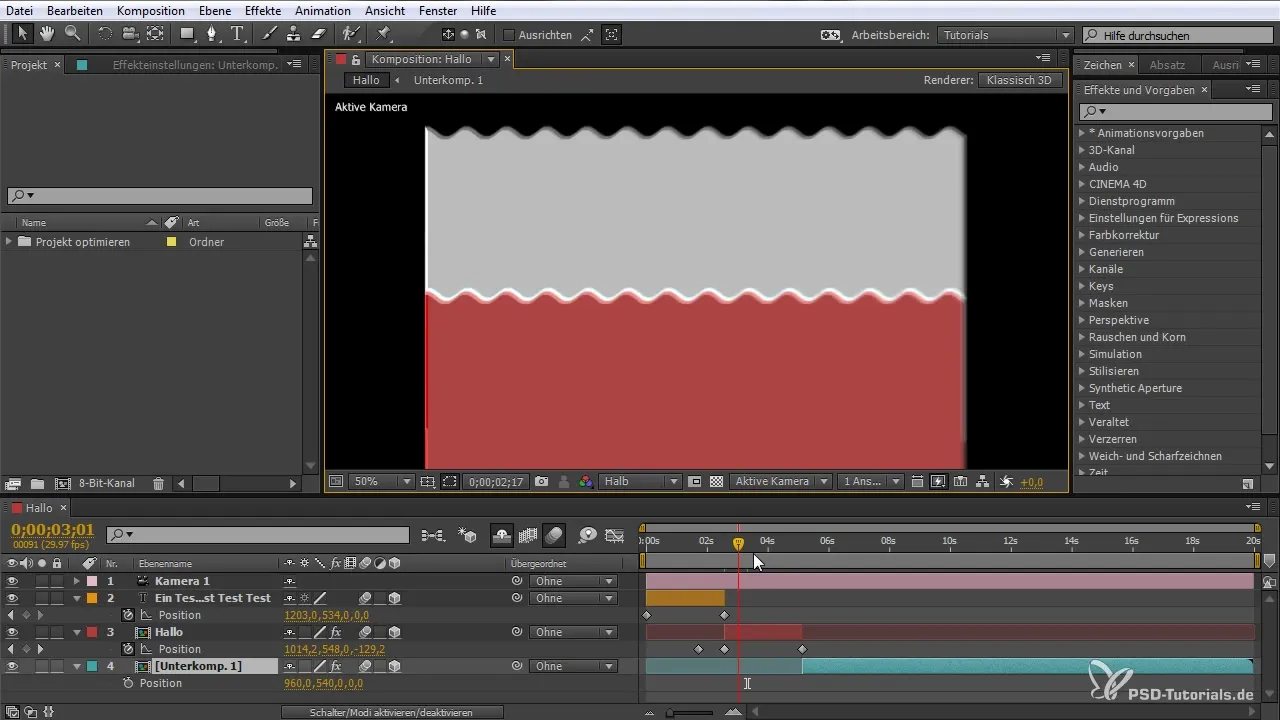
Pri delu z učinki je priporočljivo, da jih začasno deaktiviraš, ko ne delaš z njimi. S tem se znatno zmanjšajo tudi časi renderiranja. Ko kasneje ponovno aktiviraš učinke, lahko opraviš končno obdelavo za izvoz. To še posebej velja pri delu z zameglitvijo gibanja, saj ta tudi znatno vpliva na čase renderiranja.

Na področju nastavitev najdeš tudi možnost, da zmanjšaš število vzorcev na sličico za zameglitev gibanja, kar prav tako skrajša čase renderiranja. Pojdi na "Nastavitve kompozicije" in prilagodi ustrezne parametre.

Če uporabljaš več učinkov na enem sloju in jih želiš hkrati obdelati, lahko sloj razrežeš tako, da pritisneš SHIFT in D, medtem ko izbereš sloj. Ta funkcija je ključna, da obdržiš nadzor nad svojimi učinki in njihovim delovanjem.
Nastavitve tvojega renderiranja so zadnji korak k zagotavljanju, da je vse optimalno nastavljeno. Pojdi na nastavitve za renderiranje in nastavi tako kakovost kot tudi ločljivost, da optimiziraš čas renderiranja. Kakovost lahko nastaviš na osnutke, da dobiš hitrejše predogled.

Na koncu ti hiter osnutek omogoča, da kljub nizki kakovosti predogleda obdržiš skupno sliko. To je še posebej pomembno, ko delaš za stranke, ki potrebujejo hitre rezultate.

Povzetek – Nasveti za učinkovito delo s tokom v After Effects
V tem priročniku si spoznal osnovne nasvete za učinkovit delovni tok v After Effects. Od ustvarjanja pregledne strukture map, do barvnega kodiranja plasti in obrezovanja plasti ter učinkovitih prednastavitev renderiranja – te strategije ti pomagajo prihraniti čas in optimizirati svoje delovne procese. Z uporabo teh tehnik boš lahko produktivnejši in učinkovitejši pri svojih projektih.
Pogosto zastavljena vprašanja
Kako lahko ustvarim strukturo map v After Effects?Desni klik v pogledu projekta in izberi "Nova mapa".
Kako lahko barvno kodiram plasti?Klikni na kvadratno ikono poleg plasti in izberi barvo.
Kako obrežem plasti, da optimiziram čase renderiranja?Drži pritisnjeno tipko ALT in pritisni "A", da obrežeš plast.
Kako prilagodim kakovost predogleda?Pojdi na možnosti predogleda in zmanjša nastavitve kakovosti.
Kako lahko začasno deaktiviram učinke, da prihranim čas?Izberite plast in ročno deaktivirajte učinke na področju lastnosti.


